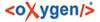Die Seite Rechner bietet Ihnen die Möglichkeit, mehrere Lebensmittel auszuwählen und die Mengengehälter ihrer Inhaltsstoffe aufzuaddieren. Sie gelangen zur Seite Rechner, indem Sie in der der Menüleiste auf die gleichnamige Option klicken.
Abbildung: Die Seite "Rechner" von SFK.Online nach Auswahl eines Treffers.
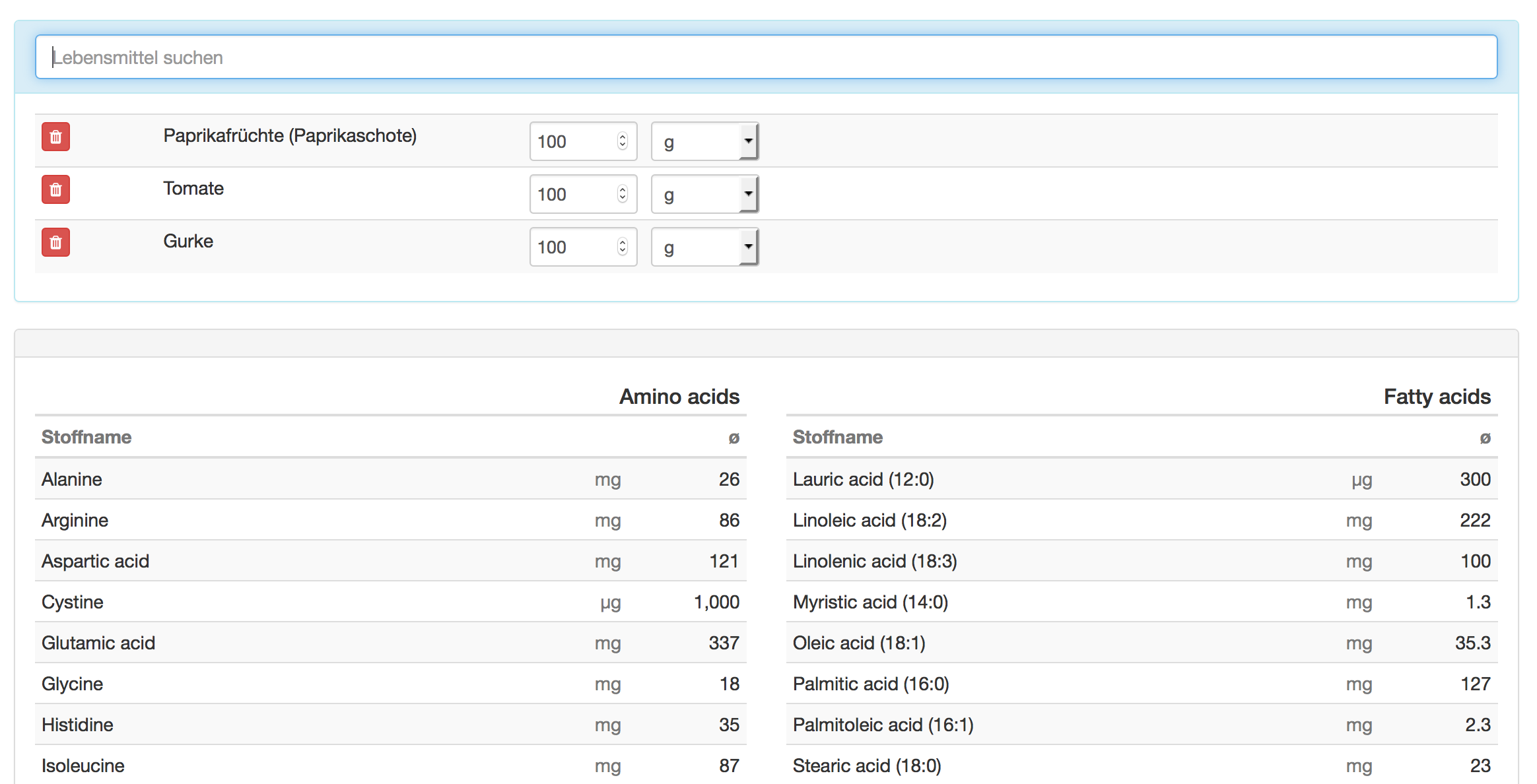
Anmerkung: Die Lebensmittel der Merkliste werden standardmäßig in die Berechnung integriert. D. h., das Hinzufügen eines Lebensmittels zur Lebensmittelliste des Rechners führt automatisch zum Hinzufügen des Lebensmittels zur Merkliste und umgekehrt. Das Gleiche gilt für das Löschen von Lebensmitteln.
- Geben Sie in das Feld Lebensmittel suchen den Namen eines Lebensmittels ein, das bei der Berechnung der Inhaltsstoffmengen berücksichtigt werden soll. Sobald Sie mit der Eingabe beginnen, wird das Feld Lebensmittel suchen aufgeklappt und es wird Ihnen eine Auswahl an Lebensmitteln angeboten, die Ihrer bisherigen Eingabe entsprechen. Beenden Sie die Eingabe manuell und drücken Sie die Eingabetaste oder wählen Sie aus der angebotenen Liste das gewünschte Lebensmittel aus, um es der Liste der zu berücksichtigenden Lebensmittel hinzuzufügen. Sobald Sie das erste Lebensmittel hinzugefügt haben, wird unter dem Feld Lebensmittel suchen ein Datenblatt mit den Inhaltsstoffen des Lebensmittels angezeigt.
- Mit den beiden Feldern rechts vom Namen des Lebensmittels können Sie angeben, auf welcher Menge an Lebensmittel die Berechnung basieren soll. Geben Sie in das linke Feld die Menge ein und wählen Sie aus dem rechten Feld die Maßeinheit aus. Die Mengenangabe lässt sich auch mithilfe der Pfeilschaltflächen am rechten Rand des Feldes einstellen. Standardmäßig sind 100 g eingestellt.
- Fügen Sie der Liste auf diese Weise weitere Lebensmittel in der gewünschten Menge hinzu. Mit jedem neuen Lebensmittel wird das Datenblatt aktualisiert und die Mengengehälter der jeweiligen Inhaltsstoffe aufaddiert.
- Wenn Sie ein Lebensmittel aus der Liste und damit aus der Berechnung entfernen möchten, klicken Sie vor der betreffenden Zeile auf das Papierkorb-Symbol.
- Wenn Sie das Ergebnis der Berechnung als CSV-Datei (Comma-Separated Value) herunterladen möchten, klicken Sie am rechten, oberen Rand des Datenblattes auf die Schaltfläche Export. Eine Anleitung zum Umwandeln der CSV-Datei in das Excel-Format finden Sie hier.